آموزش ها فقط و فقط روی یک کامپیوتر اجرا می شود.
توجه نکات خیلی مهم – حتما بخوانید
باکس دانلود سورس فایل های آموزشی
1- برای دانلود روی دکمه های دایره ای شکل سبز رنگ کلیک کنید.
2- بهتر است برنامه دانلود منیجر (Download Manager ) را روی سیستمتون نصب کنید چون هم باعث افزایش سرعت دانلود شما می شود و هم اینکه اگر در حین دانلود، به هر دلیلی دانلود شما متوقف شد، مجبور نباشید فایل ها را مجددا از اول دانلود کنید ( قابلیت resume در دانلود منیجر وجود دارد. )
3- قبل از خرید دوره حتما حتما ویدیو زیر را تماشا کنید و چنانچه سوالی داشتید از طریق دایرکت در اینستاگرام به آدرس زیر بپرسید.
از این قسمت می توانید سورس فایل های آموزشی را در قالب فایل زیپ دانلود کنید و از طریق پلیر هات اسپات شروع به یادگیری دوره کنید.
دانلود پلیر اسپات پلیر برای کامپیوتر فایل های ضمیمه
دانلود سورس فایل ها و اسکریپت ها فایل های ضمیمه
دانلود سورس پروژه های انجام شده در دوره فایل های ضمیمه
دانلود برنامه Keyframe media player فایل های ضمیمه
روش نصب: برنامه را نصب کنید. سپس وارد پوشه کرک شوید و فایل keyframe_mp.exe را کپی کنید و به مسیر زیر بروید و با فایل موجود جایگزین کنید. C:\Program Files\Zurbrigg\Keyframe MP\bin برنامه را اجرا کنید و از منوی Help گزینه Licensing را انتخاب کنید در پنجره ای که باز می شود روی سه نقطه کلیک کنید و فایل keyframe_mp.lic را که در پوشه کرک قرار دارد انتخاب کنید و دکمه activate را بزنید تا برنامه فعال شود. اکنون به راحتی میتوانید از برنامه استفاده کنید.
با این دوره بیشتر آشنا شوید
دوره ساخت موشن گرافیک با برنامه افترافکت ( مقدماتی + متوسطه )، یکی از کامل ترین دوره های ساخت موشن گرافیک در کشور می باشد به طوری که از مرحله صفر صفر یعنی نصب برنامه های لازم آموزش داده شده تا مرحله ساخت پروژه های واقعی حرفه ای. در این دوره تمام امکانات افترافکت که برای موشن دیزاینرها لازم است را توضیح داده ام و بعد از یادگیری ابزارها و تکنیک ها، یک پروژه به عنوان تمرین انجام داده ایم که آن مبحث به صورت کامل ملکه ذهن شما شود و هیچوقت فراموش نکنید که کی و کجا از آن ابزار یا تکنیک استفاده کنید. سعی کردم بعد از معرفی یک یا چند ابزار یا تکنیک، یک پروژه نیز مثال بزنم و تعداد پروژه ها را در دوره مقدماتی و متوسط به 45 عدد رساندم به طوری که بعد از انجام این 45 پروژه احساس می کنید که همه چیز را درباره ساخت موشن گرافیک بلدید. برای دیدن پروژه هایی که در این دوره از صفر تا صد آموزش داده می شود، به قسمت انتهایی صفحه مراجعه کنید. البته ناگفته نماند که می بایست روزی چند ساعت تمرین کنید تا به تمام ابزارها و تکنیک ها مسلط شوید و هیچ کس نمی تواند ادعا کند که با مشاهده دوره، استاد موشن گرافیک شده است نه اینطور نیست. شما باید حداقل 6 ماه تا یکسال آموزش ببینید و تمرین کنید تا بعد از یکسال تمام تکنیک ها و ابزارها را یاد بگیرید. موشن گرافیک های حرفه ای را ببینید و تحلیل کنید و تقلید کنید تا در نهایت به خلاقیت منجر شود. هیچ کس نمی تواند در اول راه از خودش خلاقیت نشان دهد و با تمرین و تقلید و تکرار است که رفته رفته آن تمرین ملکه ذهن شما می شود و سپس بعد از فراگیری همه تکنیک ها می توانید از خودتان خلاقیت به خرج بدهید و موشن گرافیک هایی که در ذهنتان حرکت می کنند را در برنامه قدرتمند افترافکت پیاده سازی کنید.
این دوره با دوره های موشن گرافیکی که در بازار وجود دارد چه فرقی می کند و چرا باید از شما خرید کنم؟
اگر یک سرچ کوچک در اینترنت انجام دهید، سایت های زیادی وجود دارند که ساخت موشن گرافیک را تدریس کرده اند. اما چرا باید از من خرید کنید؟ خب دلایل زیادی وجود دارد که در ادامه به برخی از آنها می پردازم.
1- سابقه 15 ساله تدریس: من حسین مهدویان دانش آموخته رشته مهندسی کامپیوتر (نرم افزار) از دانشگاه شیراز و رشته انیمیشن از دانشگاه فول سیل آمریکا، بیش از 15 سال سابقه تدریس و سابقه ساخت انیمیشن دارم و تا به الان با کمپانی های زیادی چه داخلی و خارجی کار کرده ام و برای آنها انیمیشن و موشن گرافیک ساخته ام. برای دیدن نمونه کارهای موشن گرافیک من می توانید به سایت زیر سر بزنید.
از سال 1385 مشغول ساخت آموزش نرم افزارهای مختلف هستم و تاکنون آموزش بیش از 500 نرم افزار را ضبط و روانه بازار کرده ام. از ابتدا با شرکت عصر بازی و مدرن فعالیتم را شروع کردم و سپس با شرکت های زیتون، مانا، پدیده و … همکاری داشتم و محصولات آموزشی برای این شرکت ها تولید می کردم و می دانم که چطور باید یک مبحث را به کسی که تازه می خواهد شروع به یادگیری کند، منتقل کنم.
2- آپدیت های رایگان: دوره هایی که در سایت های مختلف به فروش می رسد برای هر سطحی از شما مبلغی درخواست می کنند. به عبارت دیگر سطح مقدماتی را به صورت جدا، سطح متوسط را به صورت جدا و سطح پیشرفته را هم به صورت جدا به فروش می رسانند و شما برای یادگیری تکنیک های مختلف ساخت موشن گرافیک باید مبالغ هنگفتی را پرداخت کنید تا به مهارتی که لیاقت و شایستگی آن را دارید برسید که این امر با توجه به شرایط وخیم اقتصادی کشور در تضاد است و حتی اگر به ساخت موشن گرافیک نیز علاقه داشته باشید و از سطح درآمد پایینی برخوردار باشید با مشکل مواجه خواهید شد. اما من قصد دارم به مرور زمان، مباحث متوسط و پیشرفته را هم به این دوره مقدماتی اضافه کنم و شمایی که این دوره را خریداری کردید به صورت رایگان می توانید آپدیت های جدید را دانلود نمایید و سطح خود را در موشن گرافیک ارتقا دهید.
3- پشتیبانی مستقیم با استاد: اکثر دوره هایی که در سطح اینترنت وجود دارد بدون پشتیبانی به فروش می رسند و شما ممکن است در حین دیدن دوره یک سوال برایتان بوجود بیاید یا یک جایی از ویدیو را به درستی متوجه نشده باشید و اگر نتوانید به صورت مستقیم سوال خود را از استاد دوره بپرسید، مثل این است که پول خود را دور انداخته اید. قبل از دوره موشن گرافیک، دوره ساخت انیمیشن دو بعدی با برنامه کارتون انیماتور را ضبط کردم و به فروش رساندم و خدا را شکر با استقبال خوبی مواجه شد و تمام کسانی که این دوره را خریداری کردند از دوره رضایت کامل داشتند که می توانید نظر برخی از آنها را در هایلایت اینستاگرام من مطالعه کنید.
4- عدم قطع فیلم حین آموزش یا عدم تند کردن فیلم یا fast forward: خیلی از آموزش هایی که در بازار وجود دارد، یک مبحث یا پروژه را که درس می دهند یا از قبل آن را ایجاد کرده اند و از روی سورس پروژه روند ساخت آن را نشان می دهند و در اصل آن را از اول و در حین آموزش نمی سازند و این مساله خیلی از مواقع باعث سردرگمی و گیچی کاربر می شود. یا خیلی ها حین انجام پروژه آن را کات می کنند یا قسمت های مهم که خیلی نکات زیادی دارد را به صورت تند یا fast forward نشان می دهد و کسانی که در اول راه هستند و هیچ آشنایی با محیط برنامه و ابزارها ندارند ممکن است نفهمند که استاد دقیقا چه کاری انجام داده است. من در این دوره آموزشی سعی کردم ویدیوها را بدون کات و قطع کردن ضبط کنم و به هیچ عنوان هیج های ویدیو را تند نکرده ام و تمام مراحل خسته کننده را نیز به همان شکل رها کردم تا شما با روند ساخت یک پروژه از ابتدا تا انتها آشنا شوید و مانند کاری که من انجام می دهم را نیز شما انجام دهید تا در آن تمرین استاد شوید و شاید یکی از دلایلی که این دوره حدود 30 ساعت به طول انجامیده، همین موضوع است.
این دوره به درد چه کسانی می خورد؟
پیش نیاز های این دوره
برای یادگیری ساخت موشن گرافیک با برنامه افترافکت شما به هیچ پیش نیازی نیاز ندارید. من این مجموعه را به زبان ساده و از صفر آموزش داده ام به طوری که حتی اگر تازه شروع به یادگیری کامپیوتر کرده باشید، پس از گذراندن دوره قادر خواهید بود به راحتی موشن گرافیک های حرفه ای تولید کنید و در شبکه های اجتماعی خود منتشر کنید و شروع به کسب درآمد نمایید. تدریس این دوره آموزشی در قالب 45 پروژه موشن گرافیک واقعی اتفاق می افتد. به زبان ساده تر شیوه تدریس این دوره، پروژه محور است به طوری که پس از یادگیری چند ابزار یا تکنیک، یک مثال در قالب پروژه زده ام که آن موضوع ملکه ذهن شما شود و پس از پشت سر گذاشتن این دوره، قادر خواهید بود موشن گرافیک های واقعی بسازید و در شبکه های اجتماعی خود منتشر کنید. ما در این دوره سعی کرده ایم از بازگویی مباحث تئوری و خسته کننده خودداری کنیم و به صورت مستقیم وارد مبحث عملی شویم و به صورت 45 پروژه کامل موشن گرافیک را در کوتاهترین زمان ممکن به شما آموزش دهیم.
آیا این دوره پشتیبانی هم دارد؟
بله. هر چند من تا جایی که ممکن بوده سعی کردم مطالب رو به زبان ساده به همراه تمام قلق ها بیان کنم تا جای سوال برای هیچ کس بوجود نیاید. به عبارت ساده تر من خودم را در کفش یک کاربر مبتدی که هیچ چیز از موشن گرافیک و برنامه افترافکت نمیداند قرار دادم و سعی کردم تمام مطالب را از مرحله صفر صفر تا مرحله صد توضیح دهم. اما به هر دلیلی اگر هر جای دوره سوالی براتون پیش اومد میتونید از طریق دایرکت اینستاگرام به من پیام بدید و در کوتاهترین زمان ممکن پاسخ خواهم داد. آدرس پیج اینستاگرام من:
www.instagram.com/hossein.mahdavian
درآمد ساخت موشن گرافیک چقدر است؟
ساخت موشن گرافیک، یکی از پردرآمدرترین رشته های انیمیشن می باشد و از آنجایی که ساخت موشن گرافیک در کشور ما رواج یافته است و تمام شرکت ها و ارگان ها برای تبلیغات خود به یک موشن دیزاینر نیاز دارند، به راحتی و پس از یادگیری تمام تکنیک ها و نشان دادن مهارت خود با پست کردن نمونه کارهای خود در اینستاگرام و شبکه های اجتماعی، به راحتی می توانید پروژه های خوبی بردارید و درآمد بالایی برای خود رقم بزنید.
طبق تعرفه انجمن صنفی طراحان گرافیک ایران ( Iranian Graphic Designers Society (IGDS) در سال 1400 هزینه ساخت یک لوگو موشن 30 ثانیه ای حدود 11 میلیون تومان یا یک موشن گرافیک داستانی 30 ثانیه ای حدود 15 میلیون و یک دقیقه ای 30 میلیون تومان می باشد. پس در مرحله اول نگران کسب درآمد نباشید و مهارت خود را در موشن گرافیک ارتقا دهید و تمرین کنید و برای خود نمونه کارهای باکیفیتی تولید کنید و در شبکه های اجتماعی خود مانند اینستاگرام، تیک تاک یا یوتیوب منتشر کنید و خودتان بعد از مدتی می بینید که چقدر از سطح اینترنت به شما پیام می دهند و درخواست سفارش کار از شما می کنند. آنجاست که شما تعیین کننده قیمت خواهید بود و تمام کارفرماها بدون چون و چرا مبلغ درخواستی شما را پرداخت خواهند کرد.
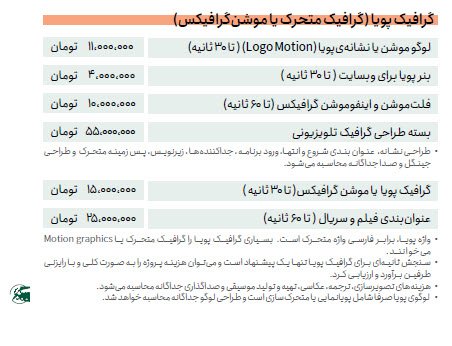
آنچه در این مجموعه آموزشی یاد خواهید گرفت
در بخش زیر سرفصل های این دوره آموزشی را به صورت کامل و جامع توضیح داده ام و شما به صورت مشخص با محتوای هر فصل آشنا می شوید و متوجه می شوید که در طول دوره چه مباحثی تدریس شده است. در این بخش می توانید فایل های دوره را مشاهده کنید. همچنین به جای خواندن متن ها می توانید ویدیویی که در زیر قرار داده ام را مشاهده کنید و با سرفصل های دوره آشنا شوید.
امیدوارم از این دوره آموزشی لذت ببرید و بتوانید در کوتاهترین زمان ممکن به یک موشن دیزاینر حرفه ای تبدیل شوید و به درآمد بالایی که همیشه لیاقت آن را داشتید برسید. خوشحال می شوم نظرات خود را در قسمت پایانی این صفحه با من به اشتراک بگذارید تا بتوانم روز به روز در جهت بهبود این دوره آموزشی تلاش کنم. موفق و پیروز باشید.
در این بخش می توانید سرفصل های این دوره آموزشی را مشاهده کنید. توضیحات دانلود در قسمت باکس دانلود به صورت یکجا آمده است. لطفا برای راهنمای دانلود به بالای صفحه بروید.
در فصل اول این دوره آموزشی شما با برنامه های لازم برای ساخت موشن گرافیک آشنا خواهید شد و یاد میگیرید که چگونه این برنامه ها را بر روی کامپیوتر خود نصب کنید. از جمله برنامه های مورد نیاز برای ساخت موشن گرافیک می توان به برنامه های Winrar, Adobe Photoshop, Adobe Illustrator, Adobe After Effects، Adobe media encoder اشاره کرد.
قسمت 1 : نصب نرم افزار Winrar ویدئو
برنامه Winrar به خودی خود برای ساخت موشن گرافیک لازم نمی باشد ولی برای خارج کردن فایل های دانلودی از حالت فشرده به کار می رود. در این قسمت یاد میگیرید که چگونه برنامه winrar را بر روی کامپیوتر خود نصب کنید
قسمت 2 : نصب نرم افزار Adobe After Effects ویدئو
برنامه Adobe After effects در واقع هسته اصلی ساخت موشن گرافیک است. با این برنامه قدرتمند می توانید موشن گرافیک های جذابی تولید کنید.
قسمت 3 : نصب نرم افزار Adobe Media Encoder ویدئو
از این برنامه برای خروجی گرفتن موشن گرافیک های ساخته شده در برنامه افترافکت استفاده می شود. البته خود برنامه افترافکت هم گزینه ای به اسم Render Queue دارد که می توانید موشن گرافیک های تولید شده را به صورت ویدیویی خروجی بگیرید ولی فرمت های آن کم است و از فرمت محبوب Mp4 پشتیبانی نمی کند و حجم نهایی کارها را خیلی بالا میبرد به همین خاطر از یک برنامه جانبی محصول شرکت ادوب استفاده می کنیم که فرمت های زیادی را پشتیبانی می کند و به راحتی می توانید موشن گرافیک های خود را با فرمت MP4 خروجی بگیرید و در شبکه های اجتماعی خود منتشر کنید.
قسمت 4 : نصب نرم افزار Adobe Photoshop ویدئو
برنامه فتوشاپ یک برنامه پرطرفدار در زمینه طراحی و ویرایش عکس می باشد. در این قسمت یاد میگیرید که چگونه برنامه Adobe photoshop را بر روی کامپیوتر خود نصب کنید.
قسمت 5 : نصب نرم افزار Adobe Illustrator ویدئو
برنامه Adobe Illustrator یکی از بهترین برنامه ها در زمینه طراحی فایل های وکتور می باشد. در این بخش با نحوه نصب این برنامه بر روی کامپیوتر خود آشنا می شوید.
قسمت 6 : حذف برنامه های نصب شده از روی کامپیوتر ویدئو
در این بخش یاد میگیرید که چطور برنامه هایی که روی کامپیوتر خود نصب کردید را حذف کنید.
در این فصل شما با قسمت های مختلف برنامه افترافکت شامل نوار منوها، نوار ابزارها، پنل ها، لایه ها و تایم لاین آشنا خواهید شد.
قسمت 1 : آشنایی با محیط برنامه افترافکت ویدئو
در این قسمت می آموزید که هر قسمت از برنامه افترافکت به چه کار می آید. با پنجره project ، بخش لایه ها، تایم لاین، نوار ابزارها و پنل های سمت راست به صورت مختصر آشنا می شوید.
قسمت 2 : شخصی سازی محیط کار یا workspace ویدئو
در این قسمت می آموزید که workspace یا محیط کاری چیست و چگونه محیط کاری خود را تغییر دهیم و به سلیقه خود پنجره ها را جابجا کنیم و آن را به عنوان یک محیط کاری اختصاصی ذخیره کنیم.
قسمت 3 : تفاوت وکتور و پیکسل چیست؟ ویدئو
در این بخش با استفاده از دو برنامه ایلاستریتور و فتوشاپ تفاوت وکتور و پیکسل را می آموزیم و همچنین یاد میگیرید که کدام برنامه بیشتر برای کار با موشن گرافیک مناسب تر است.
قسمت 4 : کامپوزیشن چیست و نحوه ایجاد کامپوزیشن چگونه است؟ ویدئو
در این قسمت با مفهوم کامپوزیشن در برنامه افترافکت آشنا می شوید. با استانداردهای ویدیویی یعنی NTSC و PAL آشنا می شوید و انواع مختلف سایزهای استاندارد ویدیو در افترافکت آشنا می شوید.
قسمت 5 : ذخیره پروژه و نحوه باز کردن آن در برنامه افترافکت - آشنایی با گزینه auto-save ویدئو
در این قسمت با نحوه ذخیره پروژه در برنامه افترافکت آشنا می شوید و همچنین یاد میگیرید که چگونه یک پروژه از قبل ذخیره شده را درون برنامه باز کنیم و به کار خود ادامه دهیم. همچنین در مواقعی که فراموش میکنیم پروژه را ذخیره کنیم گزینه به اسم Auto-Save وجود دارد که هر از مدتی که خودمان مشخص میکنیم پروژه را برای ما در محل دلخواه ذخیره می کند.
قسمت 6 : آشنایی با ابزار Zoom tool و Hand tool ویدئو
در این بخش با دو ابزار کاربردی یعنی زوم و هند آشنا می شوید برای زوم کردن روی قسمتی از پروژه و برای دیدن قسمت های مختلف پنجره پیش نمایش از ابزار hand tool استفاده می شود. همچنین با کلید های شورتکات این ابزارها نیز آشنا می شویم.
قسمت 7 : تمرین: یک کامپوزیشن دلخواه ایجاد کنید. ویدئو
در این قسمت به شما یک تمرین می دهم و 5 ثانیه به شما مهلت می دهم که ویدیو را متوقف کنید و همان تمرینی که از شما خواسته ام را انجام دهید و آن ایجاد یک کامپوزیشن با مشخصات دلخواه است. شما تمرین را انجام میدهید و سپس بقیه ویدیو را نگاه می کنید و می بینید که آیا تمرین را به درستی انجام داده اید یا خیر.
قسمت 8 : نحوه Import کردن فایل های مختلف درون برنامه افترافکت ویدئو
در این قسمت یاد میگیرید که چطور فایل های مختلفی که برای ساخت پروژه خود لازم دارید را وارد برنامه کنید. فایل های وکتور، فتوشاپ، عکس، فیلم، صدا و ...
قسمت 9 : آشنایی با بخش لایه ها در افترافکت ویدئو
تو این بخش با مفهوم لایه ها آشنا می شوید و یاد میگیرید که چگونه لایه جدید ایجاد کنیم و آنها را مدیریت کنیم. برای مثال آن ها را مخفی کنیم، قفل کنیم، رنگ آنها را تغییر دهیم و ...
قسمت 10 : کار با پنجره تایم لاین ویدئو
در این قسمت با بخش تایم لاین آشنا می شوید. بخش لایه ها و تایم لاین با هم ارتباط مستقیمی دارند و هر کاری در بخش لایه ها انجام میدهیم به صورت مستقیم روی بخش تایم لاین هم تاثیر مستقیم خواهد گذاشت. با CTI آشنا می شوید نحوه مدیریت کردن محیط کاری را یاد میگیرید و از همه مهمتر با کلید های شورتکات آشنا می شوید.
قسمت 11 : کار با پنجره Preview، آشنایی با ابزار Anchor Point، Rotation tool و نحوه ذخیره یک فریم از موشن ویدئو
در این قسمت با تنظیمات و دکمه های زیر پنجره Preview آشنا می شوید و یاد میگیرید که هر گزینه به چه کار می آید. همچنین با ابزار Anchor Point، Rotation Tool نیز آشنا می شوید. در ادامه نحوه ذخیره یک فریم از موشن گرافیک را یاد میگیرید که چگونه از یک فریم خاص از موشن گرافیک خود خروجی بگیریم و برای دوستانمان ارسال کنیم.
قسمت 12 : آشنایی با ابزار Text tool، آشنایی با پنل های Character و Paragraph ویدئو
در این بخش نیز با یکی دیگر از ابزارها یعنی Text tool یا ابزار متن آشنا می شوید و یاد میگیرید که چگونه فونت متن را تغییر دهیم رنگ آن را تغییر دهیم و آن را مدیریت کنیم.
در این فصل یاد میگرید که چطور وکتورهایی که برای ساخت موشن گرافیک لازم دارید را در برنامه ایلاستریتور به صورت لایه لایه مرتب کنید و وارد برنامه افترافکت کنید. همچنین در برنامه فتوشاپ هم به همین صورت است. ویرایش فایل های وکتور در برنامه افترافکت را یاد میگیرید.
قسمت 1 : کار کردن با فایل های وکتور برنامه Illustrator و آماده کردن آن برای ورود به افترافکت ویدئو
در این قسمت یاد میگیرید که چطور طرح هایی که برای ساخت موشن گرافیک لازم داریم را پیدا کنیم و آن را در برنامه ایلاستریتور ویرایش کنیم و لایه بندی کنیم و آن را آماده ورود به برنامه افترافکت کنیم.
قسمت 2 : وارد کردن فایل های وکتور برنامه ایلاستریتور درون افترافکت ویدئو
در این قسمت نیز با انواع گزینه هایی که حین وارد کردن یک فایل وکتور درون برنامه افترافکت باز می شود آشنا می شوید. اینکه چطور فایل وکتور را به صورت لایه لایه وارد کنیم یا فقط یک لایه خاص را وارد کنیم یا همه را به صورت یک لایه وارد کنیم.
قسمت 3 : ویرایش فایل های وکتور در برنامه افترافکت ویدئو
در این بخش نیز یاد میگیرید پس از وارد کردن یک فایل وکتور ایلاستریتور درون برنامه افترافکت، اگر خواستیم یک قسمت از آن را ویرایش کنیم باید چیکار کنیم.
قسمت 4 : باز کردن فایل PSD برنامه فتوشاپ درون برنامه افترافکت و ویرایش آنها ویدئو
در این قسمت نیز با نحوه لایه بندی و وارد کردن یک فایل فتوشاپ درون برنامه افترافکت آشنا می شوید و همچنین یاد میگیرید چنانچه جایی نیاز به ویرایش و تغییر داشت چطور این کار را انجام دهیم.
قسمت 5 : تمرین: کار با تایم لاین ویدئو
در این بخش یک تمرین به شما می دهم. یک فایل وکتور را درون برنامه ایلاستریتور باز می کنید و طبق اصولی که به شما می گویم لایه های مختلف آن را در تایم لاین مرتب می کنید.
در این فصل با بقیه ابزارها و قسمت های مختلف افترافکت آشنا می شوید که در ادامه به صورت مفصل توضیح خواهم داد.
قسمت 1 : مرتب سازی فایل های پروژه، پیدا کردن یک فایل گمشده، جمع کردن فایل ها از نقاط مختلف هارددیسک، پاک کردن فایل های استفاده نشده در پروژه ویدئو
در این قسمت یاد میگیرید که چطور قبل از شروع پروژه، فایل های خود را به صورت مرتب درون پوشه های مختلف سازماندهی کنیم تا بعدا حین ساخت پروژه دچار سردرگمی و اشتباه نشویم. همچنین یاد میگیریم که اگر یک فایل استفاده شده در پروژه به هر دلیلی گم شده بود، چطور آن را دوباره فراخوانی کنیم تا پروژه به درستی کار کند. با امکان Collect file برای جمع آوری فایل های مختلفی که در پروژه استفاده شده و در درایوهای مختلف وجود دارد آشنا می شوید و در انتها یاد میگیرید که اگر چند فایل که در پروژه استفاده نشده ولی در پنجره project وجود دارد را حذف کنیم.
قسمت 2 : ساخت اسلاید شو ساده با چندین عکس ویدئو
در این بخش یاد میگیریم که اگر چندین عکس را به صورت همزمان در پنجره composition رها کنیم، پنجره ای باز می شود که با آن می توان اسلاید شوی های ساده ساخت.
قسمت 3 : ابزار Shape و Pen tool و آشنایی با تنظیمات آن ویدئو
در این بخش با دو ابزار پرکاربرد افترافکت یعنی ابزار Shape و ابزار Pen آشنا می شوید و همچنین در حین کار کردن با این ابزار نکات و شورتکات های بسیاری وجود دارد که تک تک آنها را بهتون توضیح دادم.
قسمت 4 : رابطه پدر و فرزندی در افترافکت ویدئو
در این قسمت نیز با یکی از اصول افترافکت یعنی Parent کردن یا همان رابطه پدر و فرزندی آشنا می شوید. به این صورت که اگر پدر یک کار بخصوصی انجام داد، فرزندان آن نیز دقیقا همان کار را انجام می دهند چون به پدر خود متصل هستند.
قسمت 5 : آشنایی با انواع مختلف لایه ها و نحوه پاک کردن کش داخلی برنامه ویدئو
در این قسمت با انواع مختلف لایه های افترافکت آشنا می شوید و کاربرد آن را با ذکر مثال متوجه می شوید. از جمله این لایه ها، لایه Shape، Solid، Null، Adjustment layer و لایه دوربین می باشد. همچنین یاد میگیرید که اگر سرعت برنامه افترافکت شما پایین آمد چطور کش داخلی برنامه را حذف کنیم که سرعت برنامه افزایش یابد.
قسمت 6 : آشنایی با پنل Align در افترافکت ویدئو
در این قسمت با پنل Align آشنا می شوید. از این پنل برای مرتب کردن فایلهای مختلف روی صفحه می باشد مثلا متن را دقیقا وسط صفحه قرار دهید یا آن را دقیقا بالا سمت راست قرار دهید. همچنین برای مرتب سازی چند شکل در صفحه نیز کاربرد دارد.
قسمت 7 : تمرین: ساخت یک صحنه ساده ویدئو
در این بخش یک تمرین برای شما تدارک دیدم که با استفاده از اشکال و پنل Align از شما می خواهم که یک صحنه را بازسازی کنید. 5 ثانیه به شما مهلت میدهم که ویدیو را پاز کنید و آن را تمرین را انجام دهید و اگر فراموش کردید ویدیو را پخش کنید و میبینید که چطور آن را انجام میدهم.
قسمت 8 : کار با ماسک ها ویدئو
در این بخش نیز کار با ماسک ها را یاد میگیرید. ماسک ها در برنامه افترافکت و در مبحث موشن گرافیک نقش مهمی را ایفا می کنند پس حسابی تمرین کنید تا در کار با ماسک ها استاد شوید.
در این فصل با گزینه های مختلف بخش transform آشنا می شوید. با واژه کی فریم آشنا می شوید و اینکه چگونه با استفاده از کیفریم زدن انیمیشن های جذابی تولید می کنیم.
قسمت 1 : آشنایی با گزینه های Transform ویدئو
در این قسمت با گزینه های مختلف Transform آشنا می شوید و همچنین شورتکات های مهم آن را یاد میگیرید. از جمله این گزینه ها، Anchor Point، Position، Rotation ، Opacity می باشد
قسمت 2 : کی فریم چیست و چگونه کی فریم ایجاد کنیم؟ ویدئو
در این بخش با اصطلاح کی فریم آشنا می شوید و متوجه می شوید که برای ایجاد یک افکت چگونه با کی فریم زدن به این هدف دست پیدا کنیم.
قسمت 3 : کار با کیفریم ها به صورت حرفه ای ویدئو
در این قسمت یاد میگیرید که چطور با استفاده از شورتکات ها کیفریم ایجاد کنیم و کار خود را در ساخت موشن گرافیک سرعت ببخشیم.
قسمت 4 : آشنایی با Value Graph و Speed Graph در افترافکت ویدئو
در این قسمت با دو قسمت مهم افترافکت یعنی منحنی ارزش و منحنی سرعت آشنا می شوید. هر چند ما زیاد از منحنی ارزش در ساخت موشن گرافیک استفاده نمیکنیم ولی خب دونستن آن بهتر از ندونستن آن است. بیشتر تمرکز ما در موشن گرافیک در بخش منحنی سرعت است زیرا با کم و زیاد کردن سرعت یک شی در افترافکت می توانیم به انیمیشن های جذابی دست پیدا کنیم.
قسمت 5 : پنل Effects & presets ویدئو
در این قسمت یک پنل مهم دیگر در افترافکت آشنا می شوید به اسم پنل افکت که بسیاری از تایم ما در افترافکت در همین پنل افکت میگذرد.
در این فصل با اصول رندر و خروجی گرفتن در برنامه افترافکت و برنامه ادوب مدیا اینکودر آشنا می شوید.
قسمت 1 : نحوه خروجی گرفتن با Render Queue ویدئو
در این بخش یاد میگیرید که انیمیشنی که در برنامه افترافکت ساخته اید را چطور توسط امکان Render Queue برنامه افترافکت خروجی بگیریم.
قسمت 2 : خروجی گرفتن با Media Encoder ویدئو
در این بخش نحوه خروجی گرفتن انیمیشن ساخته شده در افترافکت را توسط برنامه ادوب مدیا اینکودر یاد میگیرید. این برنامه در مقایسه با امکان Render Queue برنامه افترافکت از امکانات و فرمت های بیشتری برخوردار است و ما همه انیمیشن های خود را توسط این موتور رندر قدرتمند خروجی خواهیم گرفت.
پروژه 1: تمرین اولین کیفریم ویدئو
تو این پروژه یک صحنه خیلی ساده را با هم انیمیت خواهیم کرد و با اصول کیفریم زدن حین پروژه آشنا خواهید شد.
در این بخش با چند تا از تکنیک های مهم در موشن گرافیک آشنا می شوید.
قسمت 1 : Motion Blur و کاربرد آن در موشن گرافیک ویدئو
در این قسمت با امکان Motion blur در برنامه افترافکت آشنا می شوید برای ایجاد صحنه هایی که حرکت در آن سریع است و شی به صورت تار دیده می شود از این تکنیک استفاده می کنیم مثلا صحنه پرتاب چاقو به سمت یک چوب.
قسمت 2 : کاربرد Track Matte در موشن گرافیک ویدئو
در این بخش نیز با یکی از پرکاربردترین تکنیک ها در ساخت موشن گرافیک آشنا می شوید و آن چیزی نیست جز تکنیک Track matte. اگز میخواهید چیزی را خارج از چیز دیگری نشان دهید یا یک شی را در محدوده ای قرار دهید که دیده نشود از تکنیک Track matte استفاده می کنیم. کاربرد این تکنیک تقریبا مثل ماسک ها در افترافکت می باشد.
در این بخش نیز یک سری از اشتباهات رایج تازه کارها را توضیح می دهیم و همچنین اینکه چه کارهایی انجام دهیم در روند ساخت موشن گرافیک به ما کمک می کند. تمرین های زیادی در این بخش با هم انجام می دهیم و چند روش و تکنیک جدید را هم یاد خواهیم گرفت.
قسمت 1 : اشتباهات رایج تازه کارها در افترافکت ویدئو
در این بخش با برخی از رایج ترین اشتباهات تازه کارها در افترافکت آشنا می شوید. این بخش را حتما ببینید چون ممکن است برای شما هم اتفاق بیفتد.
قسمت 2 : نکات مهم حین کار کردن با برنامه افترافکت ویدئو
در این قسمت به یک سری نکات مهم اشاره کرده ایم که در حین کار کردن با برنامه افترافکت بهتر است آنها را رعایت کنید.
قسمت 3 : آشنایی با گزینه های Motion Sketch و Smoother در افترافکت ویدئو
در این بخش با دو پنل دیگر یعنی motion sketch و Smoother آشنا می شوید. از این دو پنل برای ساخت منحنی استفاده می شود. .برای مثال میخواهید یک موشک را در یک مسیری که رسم می کنید حرکت دهید.
قسمت 4 : کاربرد گزینه Mood و افکت Color key linear ویدئو
در این قسمت با بخش mood لایه ها و کاربرد آن آشنا می شوید و همچنین می فهمید که چه زمانی باید از افکت Color key linear در پروژه های خود استفاده کنید.
قسمت 5 : کار با پرده کروماکی یا پرده سبز ویدئو
در این قسمت با پرده کروماکی یا پرده سبز و نحوه حذف کردن آن آشنا می شوید.
قسمت 6 : آنچه باید در مورد Pre-composition ها بدانید. ویدئو
در این قسمت یاد میگیرید که pre-comp چیست و چگونه باید یک pre-comp بسازیم و چه موقع باید لایه ها را درون pre-comp قرار دهیم.
پروژه 2: تمرین متحرک سازی ماشین پلیس با چراغ ویدئو
در این قسمت یاد میگیرید که چطور با تکنیک هایی که تا الان یاد گرفته اید، یک ماشین پلیس را متحرک کنیم.
قسمت 8: گزینه Region of interest و کاربرد آن در موشن گرافیک ویدئو
در این بخش یاد میگیرید که چطور با کمک گزینه Region of interest پری کامپوزیشن های خود را کوچک کنیم..
پروژه 3: متحرک سازی بازی Pong ویدئو
بازی Pong یک بازی قدیمی است که در آتازی های قدیمی بازی می کردیم. در این بخش یاد میگیریم که چطور این بازی را متحرک کنیم.
در این فصل با انواع تکنیک های انیمیت کردن در برنامه افترافکت آشنا می شوید و چندین پروژه را هم کار می کنیم.
قسمت 1 : آشنایی با تنظیمات گزینه Transform و تایم ویدئو
وقتی روی یک فیلم راست کلیک می کنیم گزینه ای به اسم time نیز ظاهر می شود که در این بخش به صورت مفصل در مورد آن صحبت کرده ایم. همچنین وقتی روی یک شی یا تصویر کلیک راست می کنیم تنظیماتی مربوط به قسمت Transform دارد که در این قسسمت با آن آشنا می شوید.
قسمت 2 : آشنایی با افکت های Shape ویدئو
در این قسمت با انواع مختلف افکت هایی که می توان روی Shape ها قرار داد آشنا می شویم.
قسمت 3 : کار با قسمت انیماتور لایه Text ویدئو
در این بخش نیز یاد میگیرید که چطور روی لایه متنی خود افکت های حرکتی اعمال کنید و آنها را متحرک نمایید.
قسمت 4 : آشنایی با امکان Layer Style ویدئو
از Layer style برای دادن حالت های مختلف به یک لایه استفاده می شود. مثلا پشت یک تصویر سایه قرار دهیم یا متن خود را برجسته یا فرورفته نماییم.
قسمت 5 : نحوه فارسی نویسی در افترافکت و نصب اسکریپت فارسی نویس در برنامه ویدئو
اگر ورژن های جدید برنامه افترافکت را نصب کردید و حین نصب امکان تایپ مستقیم فارسی را انتخاب کرده باشید بدون هیچ مشکلی می توانید در برنامه فارسی تایپ کنید ولی در ورژن های قدیمی افترافکت امکان تایپ مستقیم فارسی وجود ندارد و می بایست از اسکریپت های فارسی نویس استفاده کنیم که در این قسمت نحوه نصب و کار کردن با این اسکریپت را یاد می گیرید.
پروژه 4: ساخت لوگو موشن 1 ویدئو
در این قسمت با تکنیک هایی که در این فصل یاد گرفتید یک لوگو موشن ساده خواهیم ساخت.
پروژه 5: ساخت لوگو موشن 2 ویدئو
در این قسمت نیز همان لوگو موشنی که در قسمت قبل ساختیم را به نحوی متفاوت تر انیمیت خواهیم کرد.
پروژه 6: ساخت لوگو موشن 3 ویدئو
در این قسمت با استفاده از تکنیک مهندسی معکوس یک لوگوموشن حرفه ای خواهیم ساخت.
پروژه 7: تمرین توپ جهشی یا Bouncing ball ویدئو
توپ جهشی یا Bouncing Ball یکی از تمریناتی است که هر انیماتور در هر برنامه ای که مشغول یادگیری آن است باید انجام دهد. دو قانون مهم انیمیشن در حین ساخت توپ جهشی باید رعایت شود و آن کشیدگی و پهن شدگی است.
قسمت 10: نحوه ذخیره انیمیشن ها به عنوان Animation presets ویدئو
در این قسمت توپی را که در قسمت قبل ساختیم را به عنوان یک presets ذخیره می کنیم تا در آینده اگر به انیمیت توپ جهشی نیاز داشتیم با گرفتن و کشیدن آن بر روی توپ، تمام انیمیت ها بر روی آن اعمال شود و دیگر نیازی به انیمیت آن از اول نباشد.
در این فصل با یکی دیگر از ابزارهای افترافکت به اسم Poppet position pin tool آشنا می شوید و چندین تمرین با هم انجام می دهیم.
قسمت 1 : آشنایی با ابزار Poppet Position Pin Tool ویدئو
یکی دیگر از ابزارهای کاربردی در افترافکت ابزار poppet pin tool می باشد. می توان از این ابزار برای حرکت دادن چیزهایی که نیاز به استخوان بندی ندارند استفاده کرد برای مثال کرم یا حرکت انگشت دست.
پروژه 8: تمرین اجرای بازی Clash of clans روی موبایل ویدئو
در این بخش با تکنیک هایی که تا الان یاد گرفتیم یک بازی را روی گوشی اجرا می کنیم و قسمت لودینگ و اجرا شدن آن را انیمیت خواهیم کرد.
پروژه 9 : پروژه ساخت کره زمین چرخان ویدئو
در این قسمت نحوه انیمیت کره زمین چرخان را یاد خواهیم گرفت.
پروژه 10 : ساخت جوش خوردن آب درون شیشه بشر آزمایشگاه و ساخت آتش ویدئو
در این بخش به صورت عملی با چندین افکت برنامه افترافکت آشنا می شویم و بشر آزمایشگاه و اتش را خواهیم ساخت.
در این فصل با دستورات ساده برنامه نویسی برای سرعت بخشیدن به ساخت موشن گرافیک آشنا خواهید شد.
قسمت 1 : آشنایی با expression ها یا دستورات برنامه نویسی در افترافکت ویدئو
برنامه افترافکت یک برنامه قدرتمند در زمینه ساخت موشن گرافیک می باشد و Expression ها تا حدود زیادی به حرفه ای تر شدن و سرعت بخشیدن به ساخت موشن گرافیک کمک می کنند. در این قسمت با برخی از مهمترین دستورات برنامه نویسی برای ساخت موشن گرافیک آشنا می شوید.
پروژه 11: پروژه متحرک سازی ماشین پلیس به همراه چراغ ها به کمک Expression ها ویدئو
در فصل های قبل به روش سنتی یک ماشین پلیس را انیمیت کردیم اما در این قسمت قصد داریم همان پروژه را اینبار به کمک دستورات برنامه نویسی انیمیت کنیم و ببینیم که چقدر این دستورات در سرعت بخشیدن به ساخت موشن گرافیک ها به ما کمک می کنند.
پروژه 12 : پروژه متحرک سازی پشه و چراغ خیابان ویدئو
در این بخش نیز به کمک expression ها حرکت پشه را شبیه سازی می کنیم و سپس یک لامپ خیابان را که در حال سوختن است انیمیت می کنیم.
پروژه 13 : متحرک سازی ساعت به همراه پاندول ویدئو
در این بخش نیز به کمک expression ها یک ساعت را به همراه پاندول آن انیمیت خواهیم کرد.
در این فصل نیز مانند فصل های قبل باز با تکنیک های بیشتری آشنا می شوید.
قسمت 1 : پراکسی چیست و به چه کار می آید؟ ویدئو
پراکسی زمانی استفاده می شود که یک ویدیوی باکیفیت مثلا 4K را وارد برنامه کنید و سرعت کار کردن با آن بسیار پایین است و با کمک گزینه پراکسی می توان به صورت موقت آن را با یک نسخه بی کیفیت تر جایگزین کرد تا سرعت کار افزایش یابد و در انتها هنگام خروجی گرفتن می توان ویدیوی با کیفیت اصلی را فعال کرد و از آن خروجی گرفت
پروژه 14: ایجاد تکنیک دست نوشته ویدئو
در این پروژه یاد میگیرید که چطور یک دست نوشته ایجاد کنیم. فرض کنید می خواهید نام خود را به صورت دست نوشته بر روی صفحه ظاهر کنید.
پروژه 15 : ایجاد افکت ذره بین ویدئو
در این پروژه نیز یاد میگیرید که چطور به کمک افکت ها، یک حالت ذره بین مانند در برنامه افترافکت ایجاد کنیم.
قسمت 4 : ساخت انواع ترنزیشن در افترافکت ویدئو
در این بخش نیز با افکت های بخش Transition و نحوه استفاده از آن ها آشنا می شوید.
پروژه 16 : ساخت اکولایزر دلخواه ویدئو
در این پروژه یاد میگیرید که چطور یک اکولایزر دلخواه بسازیم که با پخش شدن موسیقی به حرکت درآید.
پروژه 17 : درست کردن افکت اس ام اس در فیلم ویدئو
در این پروژه یک تکنیک مهم در افترافکت به اسم Camera tracking و Motion tracking را یاد میگیرید و متوجه می شوید که در کجا می توانید از این تکنیک استفاده کنید.
قسمت 7 : کار با دوربین های 2 بعدی در افترافکت ویدئو
در این قسمت یاد میگیرید که چطور در یک صحنه دو بعدی دوربین را حرکت دهید و از قسمت های مختلف صحنه دوبعدی خود فیلمبرداری کنید.
پروژه 18: ساخت لوگو موشن گچ روی تخته ویدئو
در این قسمت با نحوه ساخت لوگو موشن حرکت گچ بر روی تخته سیاه آشنا می شوید.
پروژه 19: نحوه ساخت لاین آرت در افترافکت ویدئو
در این بخش با نحوه دانلود line art و انیمیت آن در برنامه افترافکت آشنا می شوید.
در این فصل با یکی از پرکاربردترین اسکریپت های موشن گرافیک به اسم Motion 3 آشنا می شوید و پروژه هایی نیز به کمک این اسکریپت قدرتمند خواهیم ساخت.
قسمت 1 : نحوه نصب اسکریپت موشن 3 بر روی افترافکت ویدئو
در این بخش یاد میگرید که چطور پلاگین موشن 3 را بر روی برنامه افترافکت نصب کنید.
قسمت 2: آشنایی با امکانات مختلف اسکریپت موشن 3 ویدئو
در این بخش با مثال های متعدد با امکانات متنوع اسکریپت موشن 3 آشنا خواهید شد و بعد از آن متوجه می شوید که چه زمانی باید از امکانات آن استفاده نمایید.
پروژه 20 : انیمیت ظاهر شدن موبایل به همراه لودینگ ویدئو
در این پروژه با نحوه انیمیت موبایل آشنا می شوید و به کمک این اسکریپت قدرتمند به انیمیشن خود جذابیت بیشتری اضافه می کنیم.
پروژه 21 : ساخت لوگوموشن مایع ویدئو
در این پروژه نیز به کمک اسکریپت موشن 3 یک لوگوموشن مایع جذاب ایجاد خواهیم کرد.
پروژه 22 : ساخت لوگوموشن شبکه 3 ویدئو
در این پروژه با نحوه انیمیت لوگوموشن شبکه 3 آشنا خواهید شد.
پروژه 23 : انیمیت الگو ویدئو
در این پروژه نحوه انیمیت الگو یا pattern را یاد میگیرید. از این الگوها برای ایجاد بکگراند های متحرک استفاده می شود.
پروژه 24 : پروژه انیمیت آیکون ها - دوربین عکاسی ویدئو
در این پروژه نحوه انیمیت دوربین عکاسی را یاد خواهید گرفت. نتیجه این انیمیت ها را در بخش انتهایی این صفحه می توانید ببینید.
پروژه 25 : پروژه انیمیت آیکون ها - هواپیما ویدئو
در این پروژه نحوه انیمیت هواپیما را یاد خواهید گرفت. نتیجه این انیمیت ها را در بخش انتهایی این صفحه می توانید ببینید.
پروژه 26 : پروژه انیمیت آیکون ها - فروشگاه ویدئو
در این پروژه نحوه انیمیت یک فروشگاه را یاد خواهید گرفت. نتیجه این انیمیت ها را در بخش انتهایی این صفحه می توانید ببینید. پس از دیدن این بخش ها شما قادر به انیمیت هر آیکونی خواهید بود.
در این فصل با تکنیک های مختلف مورف shape ها آشنا می شوید.
قسمت 1 : روش های مختلف مورف shape در افترافکت ویدئو
در این قسمت با انواع مختلف روش های مورف shape ها در افترافکت آشنا می شوید. مثلا چطور دایره را به مربع، مربع را به مثلث و مثلث را به هواپیما تبدیل کنیم.
پروژه 27: نحوه مورف کردن میوها به لوگو توسط اسکریپت Super morphing ویدئو
در این قسمت نحوه نصب و کار کردن با اسکریپت super morphing را یاد میگیرید. میوه ها را به لوگو تبدیل خواهیم کرد و با مثالات متعدد کار کردن با این اسکریپت قدرتمند را یاد خواهید گرفت.
پروژه 28 : مورف کردن چندین آیکون به یکدیگر ویدئو
در این پروژه با نحوه مورف کردن لپتاب به گوشی و گوشی به ساعت آشنا می شوید.
پروژه 29 : مورف حرفه ای چند آیکون به یکدیگر ویدئو
در این پروژه نیز نحوه مورف یا تبدیل شدن میز به کمد و کمد به لامپ را یاد خواهید گرفت. در این پروژه با چندین قانون انیمیشن به صورت عملی آشنا خواهید شد.
در این فصل شما با اصول لایه های سه بعدی آشنا می شوید و چندین پروژه را با هم خواهیم ساخت. همچنین کار با دوربین های سه بعدی را یاد میگیرید و یک پروژه را به صورت عملی با هم کار خواهیم کرد.
قسمت 1 : اصول کار کردن با لایه های سه بعدی ویدئو
در این قسمت یاد میگیرید که چطور یک لایه 2 بعدی را به لایه سه بعدی تبدیل کنیم، به آن عمق دهیم و در نهایت آن را انیمیت کنیم. یک قلب را به صورت سه بعدی انیمیت خواهیم کرد.
پروژه 30: ساخت ساعت سه بعدی ویدئو
در این قسمت یاد میگیریم که چطور یک ساعت سه بعدی درست کنیم و آن را انیمیت کنیم.
قسمت 3 : کار کردن با دوربین های سه بعدی ویدئو
در این قسمت یاد میگرید که چطور یک دوربین سه بعدی در افترافکت ایجاد کنیم و با تنظیمات آن آشنا می شوید.
پروژه 31 : سفر در نقشه ویدئو
در این پروژه با کمک دوربین های سه بعدی یک پروژه سفر در نقشه ایجاد خواهیم کرد. این پروژه را می توانید در قسمت پایین مشاهده کنید.
در این فصل شما با دو پلاگین motion bro و animation composer آشنا می شوید و دو پروژه را با هم کار خواهیم کرد.
قسمت 1 : نصب پلاگین Motion bro ویدئو
در این بخش نحوه نصب پلاگین motion bro بر روی افترافکت را یاد خواهید گرفت.
قسمت 2: کار با ترنزیشن های پلاگین موشن برو ویدئو
در این قسمت با ترنزیشن های حرفه ای پلاگین موشن برو آشنا می شوید و یاد میگیرید که چطور بین دو صحنه از transition های حرفه ای استفاده کنیم.
قسمت 3 : اضافه کردن متن و بکگراند به پروژه ساعت سه بعدی ویدئو
در این قسمت یک پس زمینه و نوشته برای پروژه ساعت سه بعدی که در فصل قبل درست کردیم اضافه خواهیم کرد.
قسمت 4 : نصب و کار کردن با پلاگین Animation Composer ویدئو
در این قسمت یاد میگیرید که چطور پلاگین animation composer را روی افترافکت نصب کنیم و با امکانات و قابلیت های مختلف این پلاگین قدرتمند آشنا خواهید شد.
پروژه 32 : چرخش ماه به دور زمین ویدئو
در این پروژه یاد میگیرید که چطور ماه را به دور زمین بچرخانیم. از تکنیک لایه های سه بعدی و همچنین از امکانات پلاگین animation composer برای ساخت این پروژه استفاده خواهیم کرد.
دوره متوسطه موشن گرافیک
خب از اینجا به بعد دوره متوسطه موشن گرافیک شروع می شود. در این فصل شما باید به دوره مقدماتی مسلط باشید تا بتوانید پروژه هایی که در دوره متوسطه ارائه می شود را بسازید. پس پیش نیاز دوره متوسطه دوره مقدماتی می باشد. در این دوره مقدمات افترافکت آموزش داده نمی شود بلکه با تکنیک های ساخت پروژه های مختلف آشنا می شوید. در دوره پیشرفته این مباحث بسیار سنگین و پیشرفته می شوند.
در این فصل شما یاد میگیرید که چطور لوگوی یاهو را به زیبایی انیمیت کنید. همچنین با نحوه ساخت یک استوری موشن جذاب آشنا می شوید.
پروژه 33 قسمت 1 : ساخت لوگو موشن یاهو - اینترو ویدئو
در این قسمت شما با نحوه ورود لوگوی یاهو به دورن صحنه آشنا می شوید و از صفر تا صد آن را در برنامه افترافکت انیمیت می کنیم.
پروژه 33 قسمت 2: ساخت لوگو موشن یاهو - خروج ویدئو
همانطور که می دانید هر لوگویی یک بخش ورود به صحنه دارد و یک بخش خروج از صحنه. که در این قسمت شما با نحوه انیمیت خروج لوگوی یاهو از صحنه آشنا می شوید.
پروژه 34 قسمت 1: ساخت لوگو موشن binomo ویدئو
همانطور که می دانید هر لوگویی یک بخش ورود به صحنه دارد و یک بخش خروج از صحنه. که در این قسمت شما با نحوه انیمیت خروج لوگوی یاهو از صحنه آشنا می شوید.
پروژه 34 قسمت 2: ساخت لوگو موشن binomo ویدئو
همانطور که می دانید هر لوگویی یک بخش ورود به صحنه دارد و یک بخش خروج از صحنه. که در این قسمت شما با نحوه انیمیت خروج لوگوی یاهو از صحنه آشنا می شوید.
پروژه 35 قسمت 1 : ساخت استوری موشن. مرحله اول: طراحی در فتوشاپ ویدئو
در این قسمت ما می خواهیم یک استوری موشن خفن بسازیم. از این استوری موشن می توانیم در استوری اینستاگرام به صورت تبلیغاتی استفاده کنیم یا در ریلز استفاده کنیم. در مرحله اول طرح آن را در فتوشاپ طراحی می کنیم و آن را برای انیمیت در افترافکت آماده می کنیم.
پروژه 35 قسمت 2 : ساخت استوری موشن. مرحله دوم: انیمیت در افترافکت ویدئو
در این قسمت طرحی که در بخش قبل در فتوشاپ طراحی کردیم را وارد برنامه افترافکت می کنیم و مرحله به مرحله آن را انیمیت میکنیم و آن را برای منتشر کردن در اینستاگرام آماده میکنیم.
در این فصل انواع تکنیک های کسب درآمد از انیمیشن را به صورت ریز به ریز و مرحله به مرحله توضیح داده ایم. کسب درآمد از انیمیشن از شیوه های مختلفی قابل انجام است که در زیر می توانید ببینید.
قسمت 1 : ذهنیت ویدئو
قبل از اینکه وارد بازار کار شوید و پروژه های میلیونی بردارید، باید ذهن خود را آماده کنید. باید افکار منفی مثل من نمیتونم پروژه بردارم، من تواناییش را ندارم و ... را دور بریزیم و ذهن خود را پر از امید و توانایی کنیم و بگیم من می تونم، من حتما موفق می شم. پس داشتن ذهن آرام و امیدوار یکی از شروط کسب درآمد از انیمیشن است. در این قسمت تمرین هایی را به شما آموزش دادم که ذهن خود را آماده کنید.
قسمت 2 : پیش نیازهای ورود به بازار کار ویدئو
ما حتی اگر ذهن آرام و امیدواری هم داشته باشیم برای ورود به بازار کار کافی نیست. باید یک سری پیش نیازها فراهم باشد تا بتوانیم پروژه های میلیونی برداریم. در این قسمت پیش نیازهای ورود به بازار کار را توضیح داده ام.
قسمت 3 : انواع روش های کسب درآمد از انیمیشن ویدئو
در این بخش انواع مختلف روش های کسب درآمد از انیمیشن را به صورت مختصر توضیح داده ایم. در قسمت های بعد هر کدام از روش ها را به صورت مفصل آموزش می دهیم.
قسمت 4 : بررسی سایت های استخدامی ویدئو
در این بخش یکی از شیوه های کسب درآمد از انیمیشن به روش استخدام شدن در شرکت ها را توضیح داده ایم. اینکه در کدام سایت ها به دنبال شغل استخدامی بگردید و چه مواردی را برای استخدام شدن در یک شرکت رعایت کنید، در این ویدیو آموزش داده شده است.
قسمت 5 : نحوه ساخت رزومه ویدئو
یکی از شروط برای اقدام برای شغل های استخدامی این است که رزومه خوب و مناسبی داشته باشید. در این بخش نحوه ساخت رزومه را به شما آموزش داده ام.
قسمت 6 : آماده کردن نمونه کارها و فعالیت حرفه ای در سوشیال مدیا ویدئو
یکی دیگر از شروط استخدام شدن در یک شرکت این است که نمونه کارهای خوبی داشته باشیم و آن را جایی مثل اینستاگرام به زیبایی آپلود کنیم و لینک آن را برای شرکتی که قصد استخدام شدن داریم را ارسال کنیم. مسلما با داشتن نمونه کارهای خوب و قوی، شانس استخدام شدن در شرکت ها افزایش می یابد.
قسمت 7 : نحوه صحیح اقدام برای شغل های استخدامی ویدئو
الان که هر دو شرط استخدام را رعایت کردیم برای یک شغل اپلای می کنیم و با نحوه صحیح اقدام برای شغل های استخدامی آشنا می شوید.
قسمت 8 : بررسی سایت های فریلنسری ویدئو
یکی دیگر از شیوه های کسب درآمد از انیمیشن، از طریق سایت های فریلنسری و کار کردن به عنوان فریلنسر است. در این قسمت با نحوه ثبت نام و اپلای کردن برای شغل های فریلنسری آشنا می شوید.
قسمت 9 : تکنیک های مذاکره با کارفرما ویدئو
اگر نمونه کارهای خود را در اینستاگرام و سایت شخصی آپلود کرده باشید و از طریق نمونه کارهایتان، مشتری به شما پیام دهد و تعرفه خدماتتان را بپرسد باید بلد باشید که چطور با مشتری صحبت کنید و آن را به کارفرمای خود تبدیل کنید. در این قسمت نحوه صحیح مذاکره با کارفرما را به شما آموزش داده ام.
قسمت 10 : نحوه قیمت گذاری روی پروژه ها ویدئو
در این قسمت نحوه صحیح قیمت گذاری روی پروژه های انیمیشنی را بهت آموزش دادم.
قسمت 11 : قراردادنویسی و بررسی آن ویدئو
پس از اینکه با کارفرما توافق صورت گرفت باید قرارداد بسته شود. در این قسمت نحوه قراردادنویسی را توضیح داده ام و بند بند قرارداد را بررسی کرده ام.
قسمت 12 : همکاری با آژانس های تبلیغاتی ویدئو
در این قسمت نحوه همکاری با آژانس های تبلیغاتی و موشن گرافیک و همچنین استودیوهای انیمیشنی را یاد میگیرید.
قسمت 13 : کسب درآمد از اینستاگرام ویدئو
در این بخش انواع روش های کسب درآمد از اینستاگرام را توضیح داده ایم.
قسمت 14 : کسب درآمد از آپارات و یوتیوب ویدئو
در این بخش یاد میگیرید که چطور می توانید از طریق آپارات و یوتیوب نیز کسب درآمد کنید.
در این فصل با نحوه کسب درآمد دلاری از طریق موشن گرافیک آشنا می شوید
قسمت 1 : VPS چیست و چگونه به VPS متصل شویم؟ ویدئو
در این بخش با VPS آشنا می شوید و همچنین یاد میگیرید که چطور می توانیم به VPS متصل شویم. داشتن VPS برای آپلود کاراکترها و همچنین وارد شدن به حساب بانکی پیپال الزامی است
قسمت 2 : خرید سیم کارت فیزیکی بین المللی ویدئو
برای افتتاح حساب در پیپال و همچنین در سایت های خارجی به یک سیم کارت فیزیکی بین المللی نیاز دارید که در این بخش یاد میگیرید که چطور یک سیم کارت فیزیکی بین المللی سفارش دهید
قسمت 3 : نحوه افتتاح حساب بانکی پیپال ویدئو
برای اینکه بتوانید درآمد حاصل از فروش کاراکترها را دریافت کنید به یک حساب بانکی بین المللی نیاز دارید که تمام سایت ها، حساب پیپال را قبول دارند و می توان از آن برای دریافت درآمد ارزی استفاده کرد. در این بخش با نحوه باز کردن حساب پیپال آشنا می شوید
قسمت 4 : تایید هویت در سایت های خارجی ویدئو
برای اینکه بتوانید در سایت های خارجی کاراکتر بفروشید، باید هویت شما در این سایت ها تایید شود. در این بخش با نحوه تایید هویت در این سایت ها آشنا می شوید.
قسمت 5 : ثبت نام در سایت ChatGPT ویدئو
سایت ChatGPT همانطور که می دانید یک هوش مصنوعی برای نوشتن متن در هر زمینه ای می باشد. در این قسمت با نحوه ثبت نام در سایت ChatGPT آشنا می شوید زیرا در آینده هنگام ارسال پروپوزال به کارفرماها به این سایت نیاز پیدا خواهیم کرد.
قسمت 6 : نحوه پیدا کردن و اپلای کردن برای کارهای فریلنسری در سایت CGTrader ویدئو
در این بخش با نحوه اپلای کردن برای کارهای فریلنسری در سایت CGTrader آشنا می شوید
قسمت 7 : مذاکره با کارفرما و بستن قرارداد همکاری ویدئو
در این قسمت با تکنیک های مذاکره با کارفرما و همچنین نحوه بستن قرارداد همکاری آشنا می شوید.
قسمت 8 : نحوه فرستادن ایمیل پیگیری یا فالوآپ (Follow Up) ویدئو
در این بخش با نحوه فرستادن ایمیل پیگیری یا فالوآپ آشنا می شوید
قسمت 9 : نحوه اپلای برای شغل های فریلنسری و استخدامی در سایت ArtStation ویدئو
در این قسمت با نحوه اپلای کردن برای شغل های فریلنسری و استخدامی در سایت ArtStation آشنا می شوید
قسمت 10 : نحوه پیدا کردن شغل های استخدامی در سایت های مختلف ویدئو
در این بخش با نحوه پیدا کردن شغل های استخدامی در سایت های مختلف آشنا می شوید
قسمت 11 : نحوه پیدا کردن شغل در سایت های فریلنسری مثل Upwork، Freelancer، Guru و ... ویدئو
در این قسمت با نحوه پیدا کردن شغل در سایت های فریلنسری مثل Guru، Freelancer.com، Upwork و ... آشنا می شوید
در این فصل با شیوه های دریافت و نقد کردن درآمد دلاری در ایران آشنا می شوید.
قسمت 1 : وارد شدن به حساب پیپال، تغییر پسورد، شماره تلفن و تنظیمات امنیتی ویدئو
در این قسمت با نحوه ورود به حساب پیپال، تغییر پسورد، شماره تلفن و همچنین تغییرات امنیتی آشنا می شوید
قسمت 2 : نحوه فرستادن و درخواست پول در پیپال ویدئو
در این بخش شما با نحوه فرستادن و یا درخواست پول در پیپال آشنا می شوید
قسمت 3 : نحوه فرستادن invoice برای مشتری ویدئو
در این قسمت با نحوه فرستادن invoice یا فاکتور فروش برای مشتری آشنا می شوید
قسمت 4 : نقد کردن درآمد ارزی از پیپال ویدئو
در این بخش با نحوه فروش درآمد دلاری در پیپال خود را یاد میگیرید و متوجه می شوید که چطور می توانید این درآمد را در ایران به تومان تبدیل کرد و خرج نمود
قسمت 5 : نصب کیف پول Trust Wallet روی گوشی ویدئو
یکی دیگر از روش های دریافت پول از کارفرما استفاده از ارز دیجیتال می باشد اما قبل از آن می بایست یک کیف پول روی گوشی خود نصب کنید. در این قسمت با نحوه نصب کیف پول روی گوشی آشنا می شوید
قسمت 6 : نحوه خرید یا دریافت ارز دیجیتال (تتر) ویدئو
حالا که کیف پول روی گوشی نصب کرده ایم می توانیم به راحتی تتر از کارفرما دریافت کنیم. تتر یکی از واحدهای ارز دیجیتال می باشد و هر تتر معادل با یک دلار می باشد. همچنین با نحوه خرید و انتقال تتر به کیف پول خود آشنا می شوید
قسمت 7 : نحوه دریافت و فروش رمز امرز به صورت مستقیم به شرکت های واسط ویدئو
در این بخش یاد میگیرید که چطور می توانیم پولی که میخواهیم از کارفرما دریافت کنیم را به صورت مستقیبم به حساب شرکت های واسط واریز کنیم و در ایران معادل تومان آن را دریافت کنیم. به عبارت دیگر مجبور نیستیم که پول را ابتدا در کیف پول خود دریافت کنیم و سپس آن را به شرکت های واسطه بفروشیم چون در این شرایط مقداری کارمزد شبکه باید بپردازید
قسمت 8 : نحوه انتقال و یا فروش رمز ارز از کیف پول ویدئو
در این قسمت یاد میگیرید که چطور پولی که تو کیف پولتون هست را به شرکت های واسط بفروشید و معادل آن را به تومان دریافت کنید. در واقع نحوه انتقال ارز دیجیتال در کیف پول خود را یاد میگیرید
در این فصل چندین پروژه عملی آورده شده است که در موشن گرافیک های خود می توانید از این تکنیک ها استفاده کنید.
پروژه 36 : نحوه ساخت بطری چرخشی سه بعدی ویدئو
در این قسمت با تکنیک fake 3d آشنا می شوید. یک بطری دوبعدی را طوری انیمیت میکنیم که سه بعدی به نظر برسد.
پروژه 37 : نحوه ساخت چاله فضایی ویدئو
در این بخش با نحوه ساخت چاله فضایی آشنا می شوید.
پروژه 38 : نحوه ساخت تونل فضایی ویدئو
در این بخش با نحوه ساخت تونل فضایی آشنا می شوید.
پروژه 39 : نحوه ساخت لوگو موشن ساده ویدئو
در این بخش با نحوه ساخت یک لوگوموشن ساده آشنا می شوید.
پروژه 40 : نحوه تبدیل روز به شب و بالعکس ویدئو
در این قسمت با نحوه تبدیل روز به شب و بالعکس آشنا می شوید.
پروژه 41 : نحوه ساخت زوم بی نهایت ویدئو
در این بخش نحوه ساخت زوم بی نهایت را یاد میگیرید.
پروژه 42 : نحوه ساخت دوربین شکاری سه بعدی fake ویدئو
در این بخش نحوه ساخت یک دوربین شکاری سه بعدی fake را یاد میگیرید. در واقع این دوربین سه بعدی نیست بلکه شبیه به سه بعدی است یعنی جوری انیمیت شده که شبیه به سه بعدی به نظر می رسد.
پروژه 43 : نحوه انیمیت همبرگر ویدئو
در این قسمت با نحوه انیمیت همبرگر آشنا می شوید.
پروژه 44 : نحوه ساخت متن سه بعدی fake ویدئو
در این بخش با نحوه ساخت و انیمیت متن سه بعدی fake آشنا می شوید.
پروژه 45 : نحوه ساخت استوری موشن برای اینستاگرام ویدئو
در این قسمت با نحوه ساخت استوری موشن برای اینستاگرام آشنا می شوید.
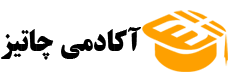




قوانین ثبت دیدگاه